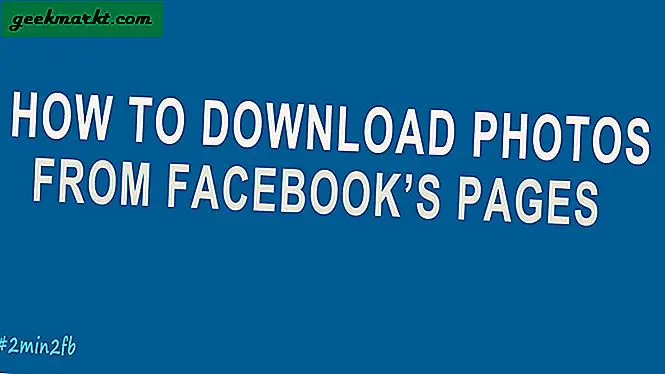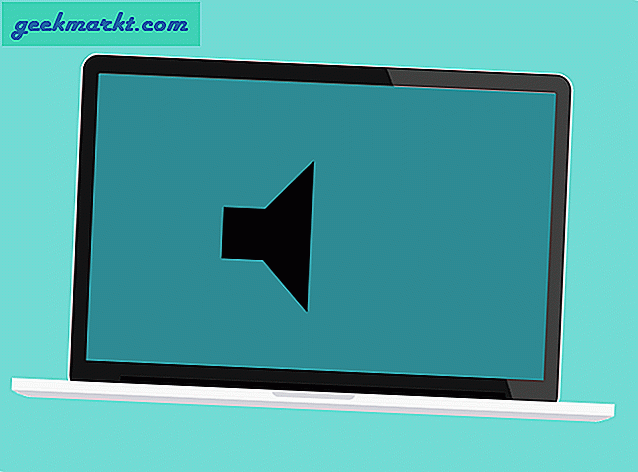2017 में स्ट्रीमिंग टेलीविजन देखने के तरीकों की कोई कमी नहीं है। आपके घर में कहीं, आपके पास शायद कुछ प्रकार का सेट-टॉप बॉक्स है, चाहे वह रोकू, अमेज़ॅन या यहां तक कि ऐप्पल टीवी से कुछ हो। एक आधुनिक स्ट्रीमिंग डिवाइस के रूप में निंटेंडो स्विच फ़ंक्शन के बाहर अधिकांश आधुनिक गेमिंग कंसोल, और यदि आपने किसी भी स्ट्रीमिंग बॉक्स को खरीदने से बचने में कामयाब रहे हैं, तो आपके टीवी में शायद वही कार्यक्षमता है जो किसी भी तरह से बनाई गई है। और फिर भी, इन सभी अलग-अलग उपकरणों के साथ, एक स्ट्रीमिंग विकल्प जो हम वापस आते रहते हैं वह हमारा भरोसेमंद Google Chromecast है। चाहे डिवाइस की क्षमता (स्ट्रीमिंग स्टिक के लिए $ 35), उपयोग की आसानी, या मेनू और अपडेट की कमी हो, क्रोमकास्ट हमारे फोन से बड़ी डिस्प्ले तक सामग्री स्ट्रीम करने के हमारे पसंदीदा तरीकों में से एक है। यह एक विश्वसनीय सेवा है कि लगभग हर वीडियो प्रदाता ने एंड्रॉइड फोन और टैबलेट पर अपने ऐप्स में बनाया है-निश्चित रूप से अमेज़ॅन इंस्टेंट वीडियो के लिए सहेजें।
दुर्भाग्यवश, क्रोमकास्ट की मेनू और अन्य विकल्पों की कमी का अर्थ है स्ट्रीमिंग स्टिक में एक संपूर्ण एचडीएमआई पोर्ट को समर्पित करना कचरा थोड़ा सा हो सकता है, खासकर यदि आपके पास केबल बॉक्स, ब्लू-रे प्लेयर या गेम कंसोल जैसे अन्य डिवाइस हैं। लेकिन सौभाग्य से, एक्सबॉक्स वन मालिक अपने Chromecast के माध्यम से सामग्री को थोड़ा आसान बनाने के लिए अपने सिस्टम के मनोरंजन गुणों का उपयोग कर सकते हैं। अपने Xbox One की उपयोगिता और मीडिया सुविधाओं को अपने Chromecast की सादगी के साथ जोड़ना एक अच्छा संयोजन है जो आपके पूरे मीडिया अनुभव को थोड़ा अधिक संयोजक महसूस करता है, जिससे आप गेम खेल सकते हैं, ब्लू-रे देख सकते हैं, और हाँ-स्ट्रीम सामग्री सही कर सकते हैं अपने फोन पर आइए देखें कि यह कैसे किया जाता है।
अपने Xbox One पर बंदरगाहों को समझना
सिस्टम की मीडिया क्षमताओं पर ध्यान केंद्रित करने के साथ 2013 में मूल Xbox One का अनावरण किया गया था, जिसमें एक्सबॉक्स के इंटरफेस के माध्यम से केबल टेलीविजन देखने की क्षमता और आपकी आवाज के साथ अपने मीडिया परिदृश्य को नियंत्रित करने के लिए एक अपग्रेड किए गए किनेक्ट का उपयोग करने की अंतःक्रियाशीलता शामिल है। शायद आश्चर्यजनक रूप से, कोर एक्सबॉक्स ऑडियंस-मुख्य रूप से गेमर्स के बने-ने लगभग पूरी तरह से पेश करने के विचार को नहीं लिया कि सिस्टम कैसे मीडिया चलाता है, और सिस्टम के समग्र अनावरण को निराशा माना जाता था। तब से, माइक्रोसॉफ्ट और एक्सबॉक्स टीम ने मीडिया की कुछ विशेषताओं को वापस लाने की अपनी शक्ति में उतना ही किया है जितना वे कर सकते हैं। किनेक्ट सभी मृत हैं, अब सिस्टम में बंडल नहीं किए गए हैं और नए सिस्टम पर एडाप्टर की भी आवश्यकता है, और फिर भी नए Xbox One मॉडल में 4K ब्लू-रे प्लेयर शामिल हैं (Xbox One S को सस्ता खिलाड़ियों में से एक बनाना आज तक बाजार), माइक्रोसॉफ्ट अपने दर्शकों को और अलग करने के डर के लिए खेल के बारे में सब कुछ रहा है।
यहां अच्छी खबर है: इसकी मीडिया सुविधाओं को कम करने के बावजूद, Xbox One के सभी तीन मॉडल अभी भी एचडीएमआई-इन का समर्थन करते हैं। अधिकांश इलेक्ट्रॉनिक्स जो मॉनीटर या डिस्प्ले नहीं होते हैं, वे एचडीएमआई-आउट पोर्ट की सुविधा देते हैं, जिसका अर्थ है कि उस पोर्ट के माध्यम से वीडियो और ऑडियो सेवाओं को प्रदर्शित किया जा सकता है। हालांकि, एक्सबॉक्स वन एचडीएमआई-आउट और एचडीएमआई-इन दोनों का समर्थन करता है। हालांकि यह उन उपयोगकर्ताओं के लिए भ्रमित हो सकता है जो सेटअप के दौरान दो बंदरगाहों के बीच अंतर नहीं जानते हैं, इसका मतलब है कि Xbox One को आपके कंसोल के इंटरफ़ेस के माध्यम से टेलीविज़न सिग्नल प्रदर्शित करने के लिए उपयोग किया जा सकता है। यह बहुत साफ सामान है, क्योंकि यह ज्यादातर अन्य उपकरणों पर पेश नहीं किया जाता है।
अब जब Xbox के तीन अलग-अलग मॉडल हैं, तो यह पता लगाने में भ्रमित हो सकता है कि आप प्रत्येक डिवाइस पर किस पोर्ट को ढूंढ रहे हैं। प्रत्येक सिस्टम पर आपको क्या ढूंढने की आवश्यकता है यह जानने के लिए यहां एक त्वरित मार्गदर्शिका दी गई है।
एक्सबॉक्स वन (मूल)
यदि आप पहले दिन से Xbox One स्वामी रहे हैं, तो आपके पास मूल Xbox One कंसोल है। यह दो अन्य की तुलना में थोड़ा बड़ा है, एक डिजाइन के साथ अक्सर एक आधुनिक वीसीआर की तुलना में, लेकिन साफ लाइनों और एक अच्छी डिजाइन के साथ, यह अभी भी एक अच्छी लग रही मशीन है। हम नीचे दी गई हमारी मार्गदर्शिका में मूल Xbox One कंसोल की फ़ोटो का उपयोग करेंगे, लेकिन यह मूल मशीन के पीछे पोर्ट चयन प्रदर्शित करते हुए सीधे माइक्रोसॉफ्ट से एक आरेख है।
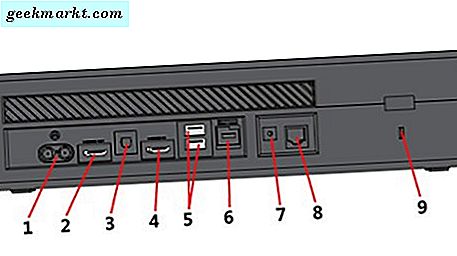
आप यहां इस कंसोल के लिए मूल मार्गदर्शिका देख सकते हैं (लेख के निचले भाग तक स्क्रॉल करें, Xbox One S पर जानकारी के पीछे), प्रत्येक बंदरगाह के लिए सभी लेबलों के साथ पूरा करें, लेकिन यहां आपको यह जानने की आवश्यकता है: पोर्ट नंबर 2 है आपका एचडीएमआई-आउट पोर्ट, जिसका अर्थ है कि आप चाहते हैं कि आपकी केबल यहां से आपके टेलीविजन पर इनपुट में जाए। पोर्ट नंबर 4, इस बीच, पोर्ट में कंसोल एचडीएमआई है। नीचे दिए गए चरणों में हम अपने Chromecast के साथ इसका उपयोग करेंगे।
एक्सबॉक्स वन एस
2016 में एक्सबॉक्स वन एस की रिहाई के साथ, माइक्रोसॉफ्ट ने मूल कंसोल के आकार और महसूस को फिर से शुरू करने में कुछ प्रमुख कदम उठाए। माइक्रोसॉफ्ट के नए संशोधन में एक नया बॉडी है जो मूल Xbox One की तुलना में 40 प्रतिशत छोटा है, साथ ही गति और 4 के ब्लू-रे समर्थन में थोड़ी वृद्धि हुई है। डिवाइस के पीछे पोर्ट चयन समग्र रूप से सरलीकृत किया गया है, अब बंदरगाहों के एक अधिक सुव्यवस्थित लेआउट और समर्पित किनेक्ट बंदरगाह को हटाने की विशेषता है। सौभाग्य से, माइक्रोसॉफ्ट ने डिवाइस के पीछे एचडीएमआई इनपुट रखा है, इसे सीधे लेआउट में एचडीएमआई-आउट पोर्ट के बगल में ले जाया गया है।
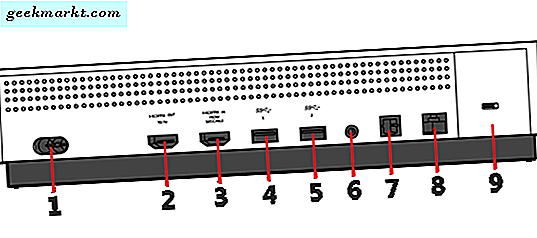
यह चीजों को अविश्वसनीय रूप से सरल बनाता है, जैसा कि आप उपरोक्त आरेख में देख सकते हैं। पोर्ट नंबर 2 एचडीएमआई आउटपुट सिग्नल है, जिसका अर्थ है कि आप अपने कंसोल से तस्वीर और ध्वनि समर्थन के लिए अपने टेलीविजन में इसका उपयोग करेंगे। इसके बगल में स्थित पोर्ट आपका एचडीएमआई इनपुट है, जो हम नीचे दिए गए चरणों में हमारे क्रोमकास्ट डिवाइस के लिए उपयोग करेंगे। मूल Xbox One और Xbox One S के बीच एक महत्वपूर्ण अंतर यहां दिया गया है: यदि आप Xbox One S के साथ पहली पीढ़ी के क्रोमकास्ट डिवाइस का उपयोग कर रहे हैं, तो आप यह सुनिश्चित करने के लिए छोटे HDMI विस्तारक का उपयोग करना चाहेंगे कि आप अवरुद्ध नहीं कर रहे हैं इसके आगे एचडीएमआई-आउट पोर्ट। द्वितीय-जीन क्रोमकास्ट उपयोगकर्ताओं को ठीक होना चाहिए, क्योंकि पहले-जेन डिवाइस के साथ विस्तारक की उपयोगिता पहले ही डिजाइन में बनाई गई है।
एक्सबॉक्स वन एक्स
ठीक है, इसलिए Xbox One X अभी भी लेखन के रूप में रिलीज से कुछ महीने दूर है, लेकिन इसका मतलब यह नहीं है कि हम अपने Chromecast समर्थन के साथ भविष्य के मालिकों की सहायता नहीं कर सकते हैं। यदि आप इस नए मॉडल से अपरिचित हैं, तो वन एक्स मूल Xbox One पर एक बड़ा अपग्रेड है, जो इसे बाजार पर लॉन्च करने के लिए सबसे शक्तिशाली कंसोल बनाता है। पहली बार वन एस द्वारा पेश किए गए 4 के ब्लू-रे समर्थन के अलावा, यह नवीनतम मॉडल आर्सेनल को मूल 4K गेम समर्थन जोड़ता है, जिससे ऐसा करने वाला पहला कंसोल बन जाता है (पीएस 4 प्रो मूल 4K तक पहुंचता है लेकिन यह काफी नहीं पहुंचता है )। पिछले एक वन लॉन्च के बाद से Xbox One X का डिज़ाइन बहुत नाटकीय रूप से नहीं बदला है-दिलचस्प रूप से, यह अधिक शक्तिशाली हार्डवेयर के बावजूद 2016 के ताज़ा करने से थोड़ा छोटा है।

यद्यपि हमारे पास अभी तक उपरोक्त डिवाइस के पीछे की छवि के आधार पर माइक्रोसॉफ्ट से एक उपयोगी आरेख नहीं है, हम जानते हैं कि एक एक्स के लिए पोर्ट लेआउट और चयन अविश्वसनीय रूप से समान है जो हमने देखा है एस। पावर एडाप्टर के बगल में दूर बाईं ओर वाला पहला एचडीएमआई पोर्ट, एचडीएमआई-आउट पोर्ट है, जो आपके टेलीविजन में चलेगा, जबकि एचडीएमआई इनपुट इसके ठीक आगे है, जैसा कि हमने उपरोक्त वन एस के साथ देखा था । दोबारा, पहली पीढ़ी क्रोमकास्ट उपयोगकर्ता अपने डिवाइस के साथ आपूर्ति किए गए एचडीएमआई विस्तारक का उपयोग करना चाहते हैं ताकि यह सुनिश्चित किया जा सके कि उनकी क्रोमकास्ट स्टिक एचडीएमआई-आउट केबल के रास्ते में नहीं है।
अपने Chromecast को Xbox One से कनेक्ट करना
एक बार जब आप अपना आईओ लेआउट निर्धारित कर लेंगे, तो अपने Chromecast को अपने Xbox One से कनेक्ट करना आसान है। शुरू करने के लिए, उपरोक्त मार्गदर्शिका में विस्तृत रूप से एचडीएमआई-इन पोर्ट का पता लगाएं; एक मानक नियम के रूप में, यह हमेशा आपके कंसोल के दाहिने तरफ स्थित एचडीएमआई पोर्ट है। उस बंदरगाह में क्रोमकास्ट डोंगल डालें। यदि आप पहली या दूसरी पीढ़ी क्रोमकास्ट का उपयोग कर रहे हैं, तो आपको बॉक्स में दिए गए एसी एडाप्टर में अपने यूएसबी कनेक्टर को प्लग करने की आवश्यकता होगी, या वैकल्पिक रूप से, Chromecast को पावर करने के लिए अपने Xbox One के पीछे यूएसबी पोर्ट का उपयोग करें। कोई भी क्रोमकास्ट अल्ट्रा उपयोगकर्ता (क्रोमकास्ट जो 4 के प्लेबैक का समर्थन करता है) को अपने डिवाइस के लिए डिज़ाइन की गई एसी पावर केबल का उपयोग करना होगा।

कास्ट करने के लिए Xbox One सेट अप करना
एक बार जब आप अपने Xbox One, One S, या One X पर अपने Chromecast को HDMI-in पोर्ट में प्लग कर लेते हैं, तो हम आपके Xbox One पर सॉफ़्टवेयर पर अपना ध्यान बदल देंगे। अपने सिस्टम को चालू करें और अपने डिवाइस के होम मेनू पर टीवी ऐप ढूंढें। एक बार जब आप इसे चुन लेते हैं, तो आपके डिवाइस पर एक डिस्प्ले दिखाई देगा जो आपको "अपने Xbox पर टीवी देखें" पर आमंत्रित करेगा। परंपरागत रूप से, इस प्रणाली का उपयोग केबल बॉक्स को अपने वीडियो फीड्स को अपने Xbox One में इनपुट करने के लिए उपयोग करने के लिए किया जाता है, ताकि इसका उपयोग किया जा सके। एक्सबॉक्स के अपने मेनू और गाइड आपकी केबल सेवा में। एक बार एप्लिकेशन खोलने के बाद, "अपना केबल या सैटेलाइट बॉक्स सेट करें" का चयन करें। जबकि क्रोमकास्ट किसी भी तरह से एक डीवीआर नहीं है, हम जो भी करने की कोशिश कर रहे हैं वह Xbox इनपुट को मीडिया इनपुट के रूप में पहचानने के लिए मिलता है।
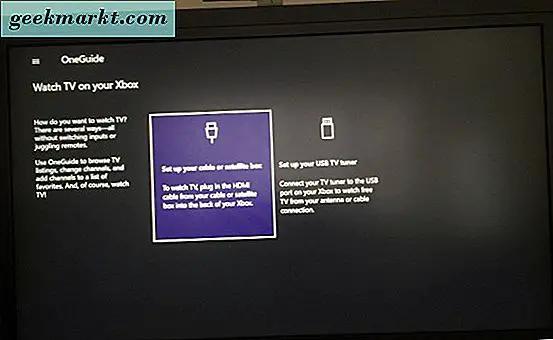
एक बार आपके Xbox One ने आपके Chromecast का पता लगाया है (एक सरल संदेश प्रदर्शित करके "हमें आपके केबल या सैटेलाइट बॉक्स से सिग्नल मिला है"), अपने डिस्प्ले पर "अगला" बटन चुनें, जो पहले कुछ और सेटअप स्क्रीन दिखाएगा आखिर में आप अपने Xbox One के माध्यम से अपने Chromecast का उपयोग करने की अनुमति दे रहे हैं।
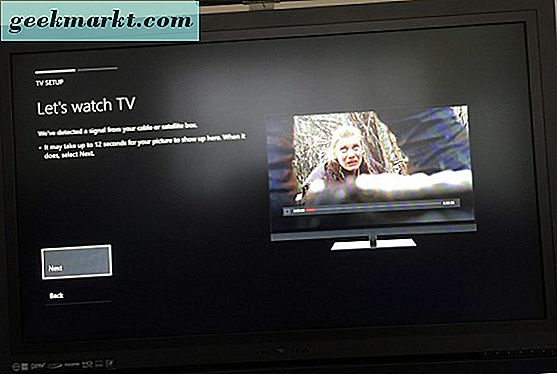
अपने Xbox One के माध्यम से अपने Chromecast का उपयोग करने के लिए लाभ
आपके क्रोमकास्ट और एक्सबॉक्स वन का उपयोग करके एक साथ कई अलग-अलग मीडिया सार्वभौमिकों को संतुलित करने के उपयोग की आसानी होती है। आपका Chromecast नेटफ्लिक्स, हूलू, एचबीओ आदि से वीडियो सहित सीधे आपके फोन से अधिकांश सामग्री स्ट्रीम करना आसान बनाता है। हालांकि, यह बेहतर है कि आपको ऐसी सामग्री स्ट्रीम करने में सक्षम होने का लाभ भी मिलता है जो अन्यथा आपके Google Play सामग्री की तरह Xbox के ऐप्स के माध्यम से पहुंच योग्य नहीं होगा। Play Store पर लगभग हर मीडिया ऐप में क्रोमकास्ट के लिए अंतर्निहित समर्थन है, और एकमात्र प्रमुख ऐप जो अमेज़ॅन इंस्टेंट वीडियो नहीं है- Xbox One के लिए एक ऐप है।
और यह आपके Chromecast और Xbox को एक इनपुट पर साझा करने का सबसे अच्छा हिस्सा है। क्रोमकास्ट कुछ भी नहीं कर सकता, जैसे खेल खेलना या मूल अमेज़ॅन प्राइम शो स्ट्रीम करना, Xbox के अपने स्वयं के अनुप्रयोगों के सूट द्वारा नियंत्रित किया जा सकता है। यदि आप मानक इंटरफ़ेस का उपयोग करके नेटफ्लिक्स के माध्यम से ब्राउज़ करना चाहते हैं, तो Xbox एप्लिकेशन पूरी तरह से काम करता है, लेकिन यदि आप सीधे अपने फोन से स्ट्रीमिंग शुरू करना चाहते हैं, तो यह भी करना आसान है। क्रोमकास्ट की स्ट्रीमिंग क्षमताओं और Xbox के मानक इंटरफ़ेस दोनों का उपयोग करने में सक्षम होने से यह स्वर्ग में मीडिया आधारित मिलान बनाता है।
निश्चित रूप से अपने Xbox के माध्यम से अपने Chromecast का उपयोग करने के कुछ अन्य लाभ हैं। अपने टेलीविजन पर एचडीएमआई बंदरगाहों को सुदृढ़ करना हमेशा अच्छा होता है, जिससे आप घर के चारों ओर झूठ बोलने वाले किसी भी अन्य इलेक्ट्रॉनिक उपकरणों के लिए एक अतिरिक्त बंदरगाह बचा सकते हैं। आपको दो उपकरणों के बीच इनपुट या केबल स्विच करने की भी आवश्यकता नहीं है; बस अपने Xbox पर टीवी ऐप लॉन्च करें और आप जाने के लिए तैयार हैं। एक्सबॉक्स इंटरफ़ेस, स्नैप की सबसे बढ़िया विशेषताओं में से एक, आपको डिस्प्ले के एक तरफ अपना क्रोमकास्ट प्रदर्शित करने और गेम खेलने के लिए स्क्रीन के शेष हिस्से का उपयोग करने या दूसरा ऐप प्रदर्शित करने की अनुमति देता है। और यदि आप किनेक्ट उपयोगकर्ता हैं, तो आप केवल टीवी एप्लिकेशन खोलने के लिए किनेक्ट से पूछकर अपना क्रोमकास्ट लॉन्च कर सकते हैं।
***
एक्सबॉक्स पारिस्थितिकी तंत्र और आपके फोन से अपने क्रोमकास्ट के माध्यम से सामग्री को आसानी से स्ट्रीम करने की क्षमता के बारे में बहुत कुछ पता है, लेकिन दोनों पारिस्थितिकी प्रणालियों को एक साथ जोड़ने की क्षमता दोनों को बेहतर बनाता है। बहुत से उपयोगकर्ता Xbox One पर HDMI-in का उपयोग करने की क्षमता को अनदेखा करते हैं, एक ऐसी सुविधा जो कई अन्य डिवाइसों का दावा नहीं कर सकती है। तो अपने Chromecast से त्वरित स्ट्रीमिंग सुविधाओं या Xbox की सरलीकृत मेनू सिस्टम पर अनुपलब्ध होने के बजाय, अपने मीडिया पुस्तकालयों के लिए सबसे अच्छा क्या करें: दो प्लेटफार्मों को एक साथ जोड़ें और वास्तव में आनंददायक मीडिया अस्तित्व में रहें।